Trong thế giới số hóa ngày nay, việc tải và mua ứng dụng, game trên Google Play trở nên dễ dàng hơn bao giờ hết. Nếu bạn đang tìm kiếm cách mua ứng dụng và game trên Google Play mà không cần thẻ Visa, bài viết này sẽ hướng dẫn bạn từng bước để thanh toán dễ dàng bằng tài khoản điện thoại của mình.
Hướng Dẫn Thêm Phương Thức Thanh Toán Bằng Tài Khoản Điện Thoại
Để sử dụng phương thức thanh toán này, bạn cần có tài khoản của một trong hai nhà mạng là Viettel hoặc Mobifone. Lưu ý rằng nếu sử dụng các nhà mạng khác, bạn sẽ phải chờ đến khi họ hỗ trợ.
Bước 1: Mở Ứng Dụng Google Play (CH Play)
- Truy cập vào ứng dụng Google Play trên điện thoại của bạn, sau đó nhấn vào biểu tượng 3 sọc ngang ở góc trên bên trái và chọn Tài khoản của tôi.
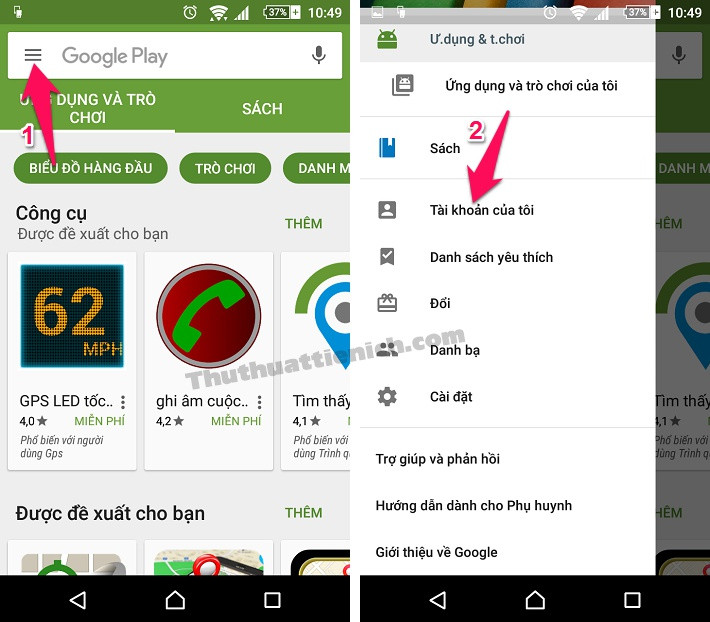 Mở Google Play -> nhấn nút 3 sọc ngang -> chọn Tài khoản của tôi
Mở Google Play -> nhấn nút 3 sọc ngang -> chọn Tài khoản của tôi
Bước 2: Chọn Tùy Chọn Thanh Toán Qua Viettel Telecom
- Nhấn vào tùy chọn Sử dụng thanh toán qua Viettel Telecom. Một số xác nhận sẽ hiện ra gửi thông báo đến số 5001, bạn chỉ cần nhấn Gửi.
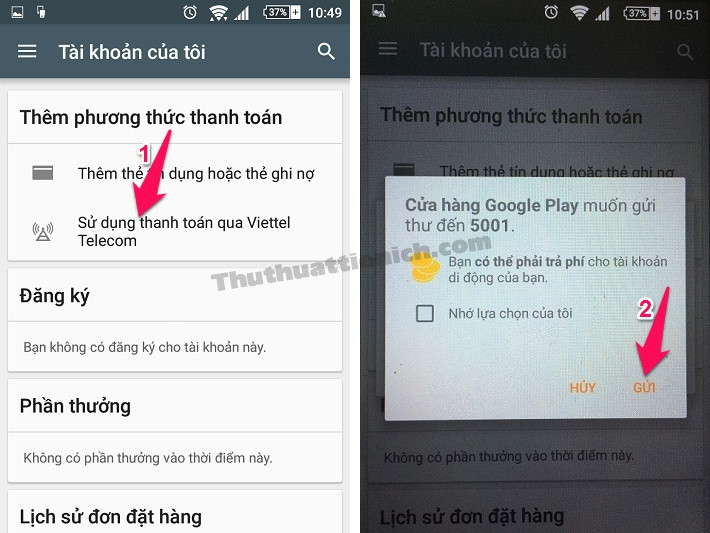 Nhấn vào tùy chọn Sử dụng thanh toán qua Viettel Telecom rồi nhấn nút Gửi
Nhấn vào tùy chọn Sử dụng thanh toán qua Viettel Telecom rồi nhấn nút Gửi
Bước 3: Hoàn Tất Đăng Ký
- Lúc này, bạn sẽ nhận được thông báo từ số 5001 xác nhận đăng ký thành công. Quay lại Google Play, bạn cần cung cấp thông tin thanh toán. Chỉ cần điền các thông tin cần thiết như địa chỉ và tỉnh thành.
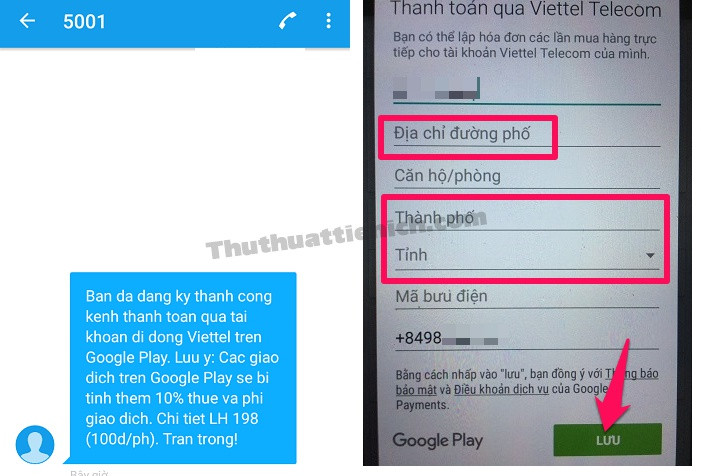 Thông báo đã đăng ký thành công và bạn phải điền hóa đơn thanh toán
Thông báo đã đăng ký thành công và bạn phải điền hóa đơn thanh toán
Bước 4: Kiểm Tra Lại Phương Thức Thanh Toán
- Quay lại phần Tài khoản của tôi để kiểm tra phương thức thanh toán mà bạn vừa thêm vào.
 Lúc này trong phần Tài khoản của tôi sẽ cập nhật phương thức thanh toán mới thêm
Lúc này trong phần Tài khoản của tôi sẽ cập nhật phương thức thanh toán mới thêm
Hướng Dẫn Mua Ứng Dụng & Game Thanh Toán Bằng Tài Khoản Điện Thoại
Bước 1: Chọn Ứng Dụng hoặc Game Bạn Muốn Mua
- Tìm và nhấn vào ứng dụng hoặc game mà bạn muốn mua, sau đó chọn nút số tiền cần thanh toán.
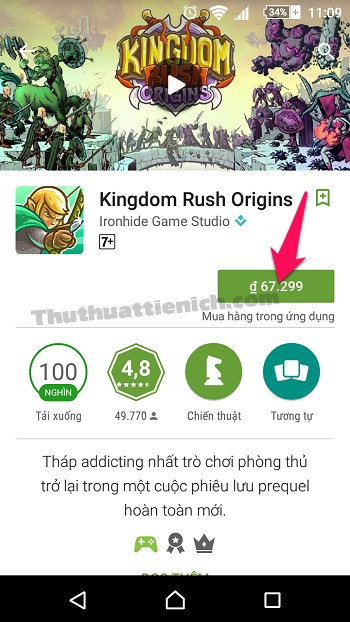 Nhấn nút số tiền cần thanh toán để mua game
Nhấn nút số tiền cần thanh toán để mua game
Bước 2: Xác Nhận Mua
- Nhấn lần lượt các nút Chấp nhận -> Mua để xác nhận giao dịch.
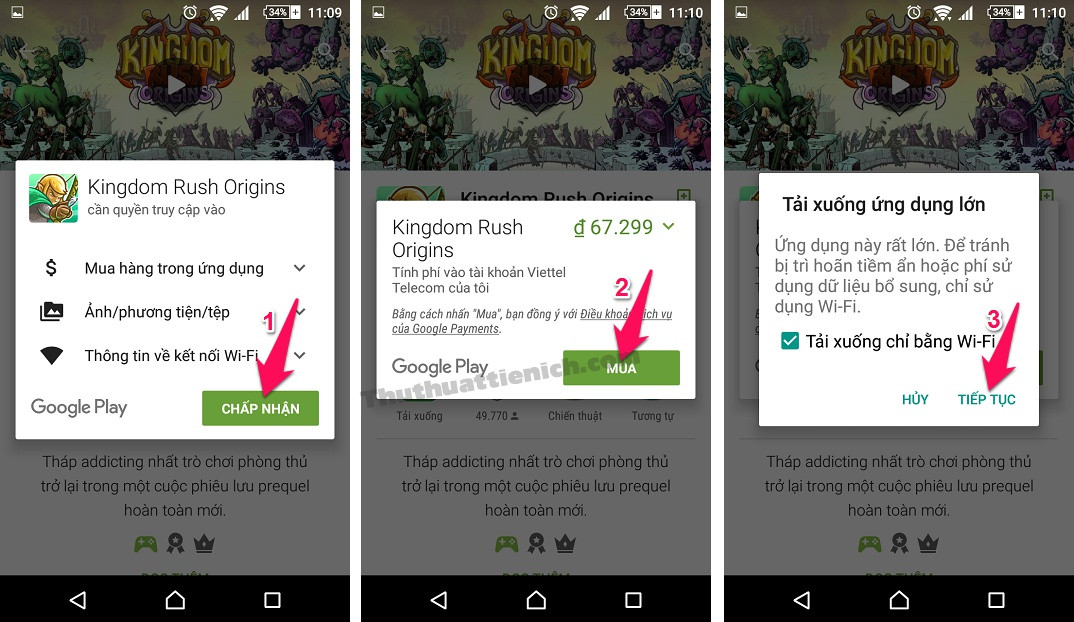 Nhấn lần lượt các nút Chấp nhận -> Mua để xác nhận mua game
Nhấn lần lượt các nút Chấp nhận -> Mua để xác nhận mua game
Bước 3: Nhập Mật Khẩu Tài Khoản Google
- Nhập mật khẩu tài khoản Google của bạn và nhấn nút Xác nhận. Sau đó, một thông báo thanh toán thành công sẽ hiện ra.
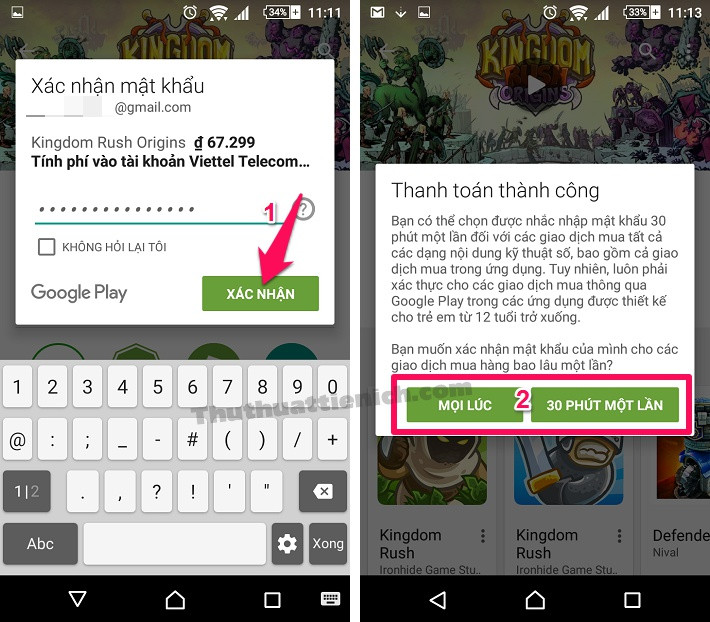 Nhập mật khẩu tài khoản Google để xác nhận mua game
Nhập mật khẩu tài khoản Google để xác nhận mua game
Bước 4: Tải Game Về Điện Thoại
- Sau khi thanh toán hoàn tất, quy trình tải game sẽ bắt đầu. Bạn có thể bắt đầu chơi ngay khi việc tải hoàn tất.
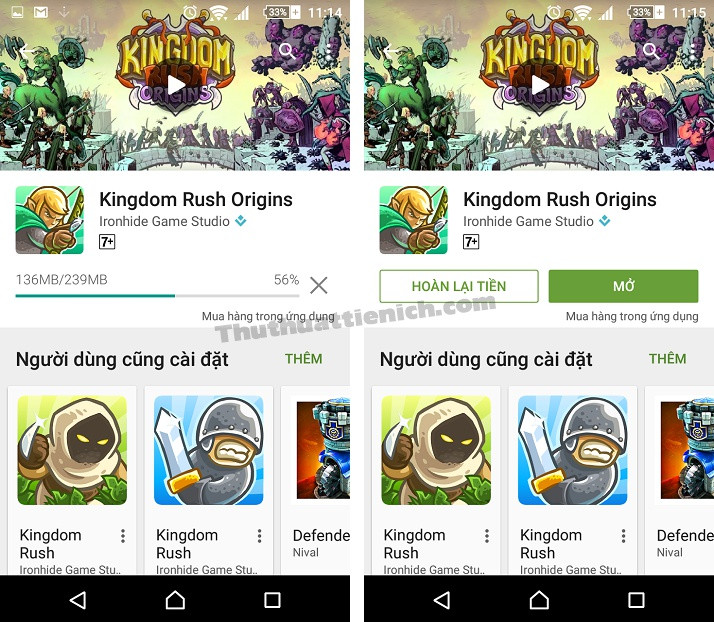 Bắt đầu tải game về điện thoại
Bắt đầu tải game về điện thoại
Ngoài ra, bạn cũng sẽ nhận được một email cảm ơn từ Google Play kèm hóa đơn mua hàng.
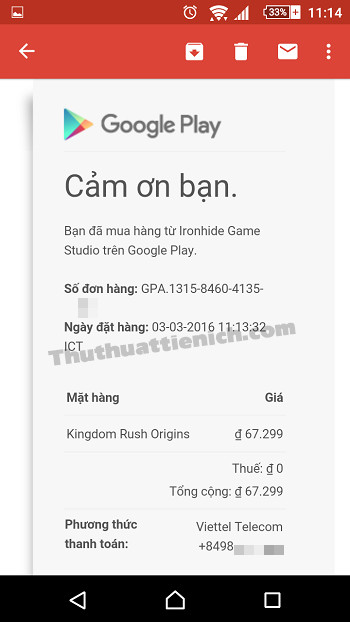 Nhận email cảm ơn từ Google Play kèm hóa đơn mua hàng
Nhận email cảm ơn từ Google Play kèm hóa đơn mua hàng
Cách Hủy Phương Thức Thanh Toán Bằng Tài Khoản Điện Thoại
Bước 1: Mở Ứng Dụng Google Play
- Giống như các bước trước, mở ứng dụng Google Play và nhấn vào biểu tượng 3 sọc ngang ở góc trên bên trái và chọn Tài khoản của tôi.
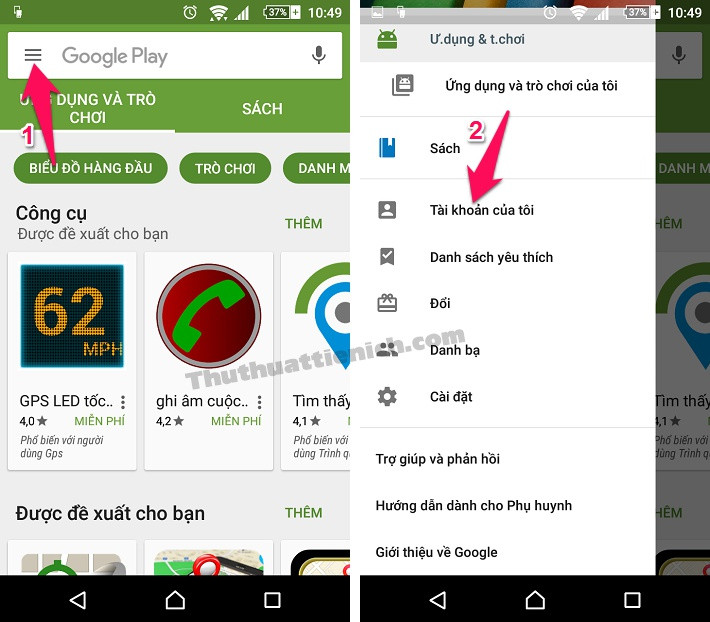 Mở Google Play -> nhấn nút 3 sọc ngang -> chọn Tài khoản của tôi
Mở Google Play -> nhấn nút 3 sọc ngang -> chọn Tài khoản của tôi
Bước 2: Chọn Tùy Chọn Cài Đặt Thanh Toán Khác
- Nhấn vào tùy chọn Cài đặt thanh toán khác.
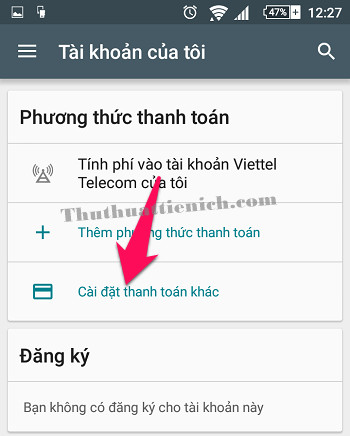 Nhấn vào Tùy chọn Cài đặt thanh toán khác
Nhấn vào Tùy chọn Cài đặt thanh toán khác
Bước 3: Xóa Phương Thức Thanh Toán
- Tại đây, chọn phương thức thanh toán bằng số điện thoại của bạn (Viettel Telecom +84…) và nhấn nút Xóa.
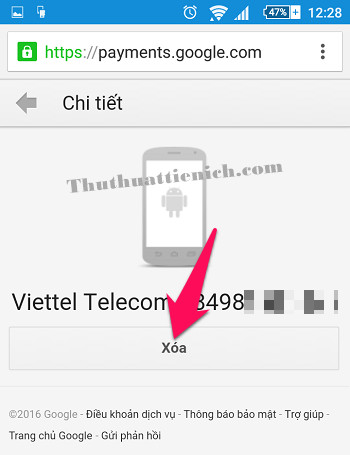 Nhấn nút Xóa
Nhấn nút Xóa
Bước 4: Xác Nhận Xóa Thanh Toán
- Tiếp tục nhấn nút Có, hãy xóa phương thức thanh toán đó để hoàn tất.
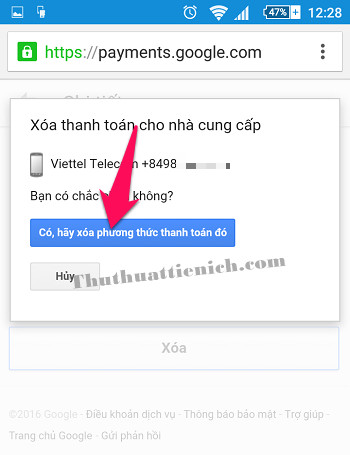 Tiếp tục nhấn nút Có, hãy xóa phương thức thanh toán đó
Tiếp tục nhấn nút Có, hãy xóa phương thức thanh toán đó
Bước 5: Hoàn Tất Quy Trình
- Sau khi xóa xong, bạn sẽ nhận được thông báo đã xóa thành công.
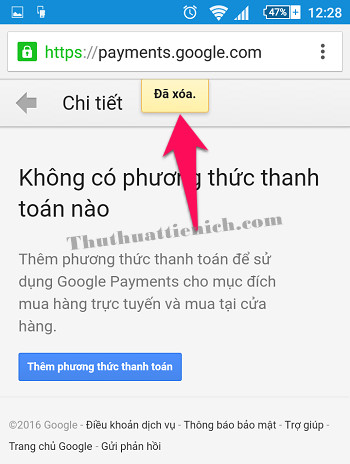 Thông báo đã xóa phương thức thanh toán thành công
Thông báo đã xóa phương thức thanh toán thành công
Sau khi quay lại phần Tài khoản của tôi trong cửa hàng Google Play, bạn sẽ không thấy phương thức thanh toán qua số điện thoại nữa.
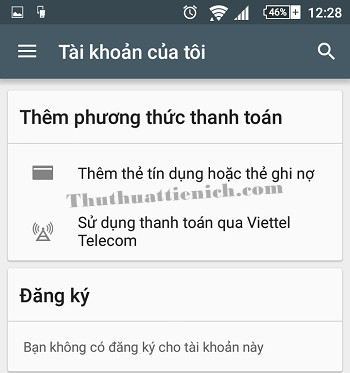 Phương thức thanh toán đã bị xóa trong cửa hàng Google Play
Phương thức thanh toán đã bị xóa trong cửa hàng Google Play
Chúc các bạn thành công với phương thức thanh toán mới này và tận hưởng những ứng dụng, game thú vị trên Google Play! Hãy ghé thăm cityhunter.vn để cập nhật thêm nhiều thông tin hữu ích về mod game và cách sử dụng ứng dụng!
Để lại một bình luận